Excel でカラー スケールを適用するにはどうすればよいですか?
カラースケールとは何ですか?
カラー スケールは、セル範囲に適用して、特定のセルの値に基づいて色の濃淡でセルを強調表示できる条件付き書式設定オプションです。たとえば、値が高いセルは緑色に変わり、値が低いセルは赤色に変わります。
Excel では、カラー スケールを使用する方法が 2 つあります。
- 事前定義されたカラースケール
- カスタムカラースケール
このチュートリアルでは、両方の方法について詳しく説明します。
Excelでカラースケールを適用する手順
- 適用したい範囲を選択します。
- 「ホーム」に移動し、「条件付き書式」をクリックします。
- [カラー スケール] に移動し、適用するカラー スケール上にカーソルを置きます。
- 最後に、適用するカラー スケールをクリックします。
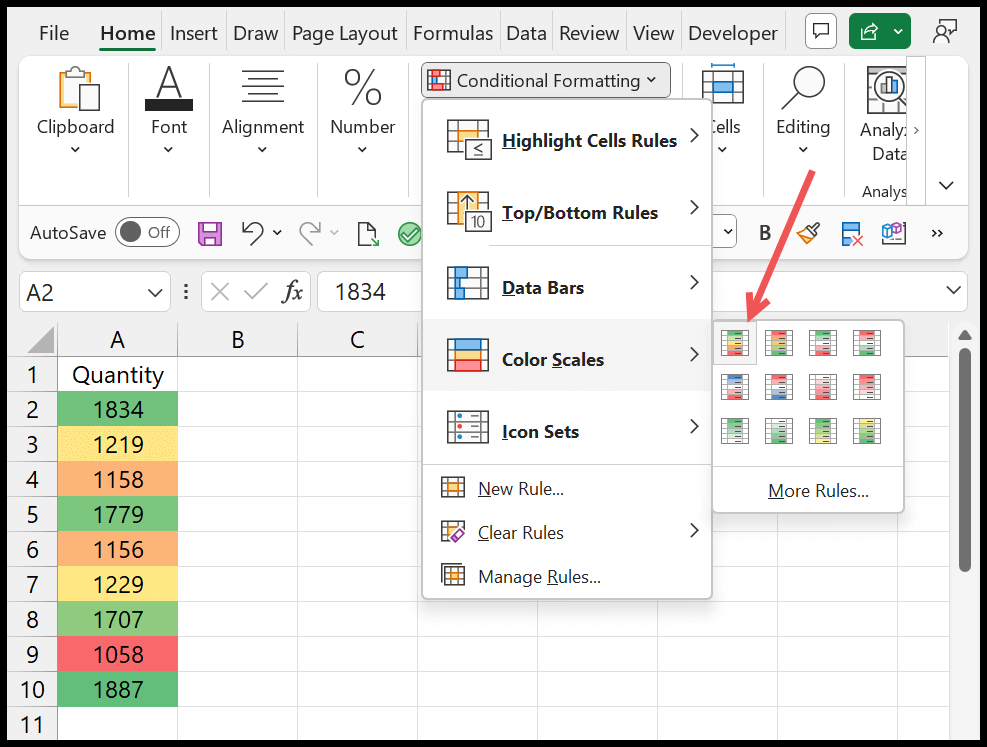
ここで使用できる 12 の事前定義されたカラー スケールがあります。これらのカラースケールはそれぞれユニークです。そして、適用したカラー スケールには 3 つの色があります。緑、黄、赤。値が高い場合は緑、値が中程度の場合は黄色、値が低い場合は赤を意味します。
注: カラー スケールから数値を非表示にしたい場合は、[セルの書式設定] オプション (Ctrl + 1) を開き、[カスタム] をクリックして「;;;;」と入力します。入力バーに入力し、「OK」をクリックします。
カスタム カラー スケールを作成する
事前定義されたスケールに加えて、セル範囲にカラー スケールを適用するカスタム ルールを作成できます。これを行うには、カラー スケール オプションの [その他のルール] をクリックする必要があります。
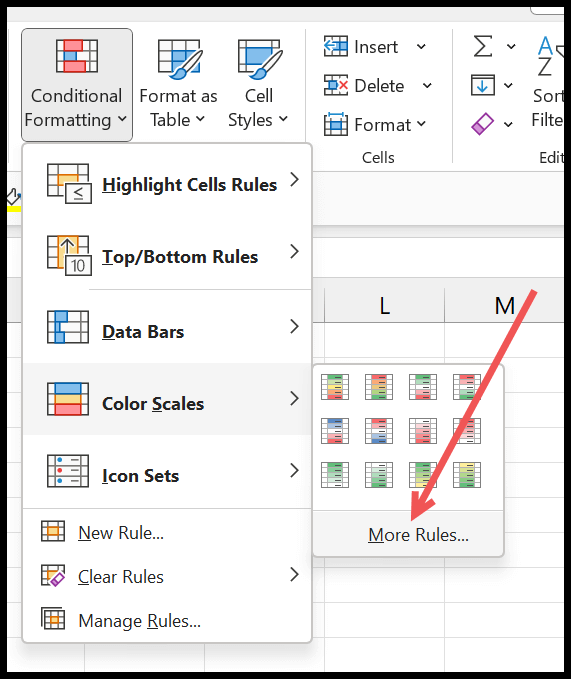
これをクリックすると、新しいダイアログ ボックスが表示され、そこでカスタム カラー スケールを作成できます。
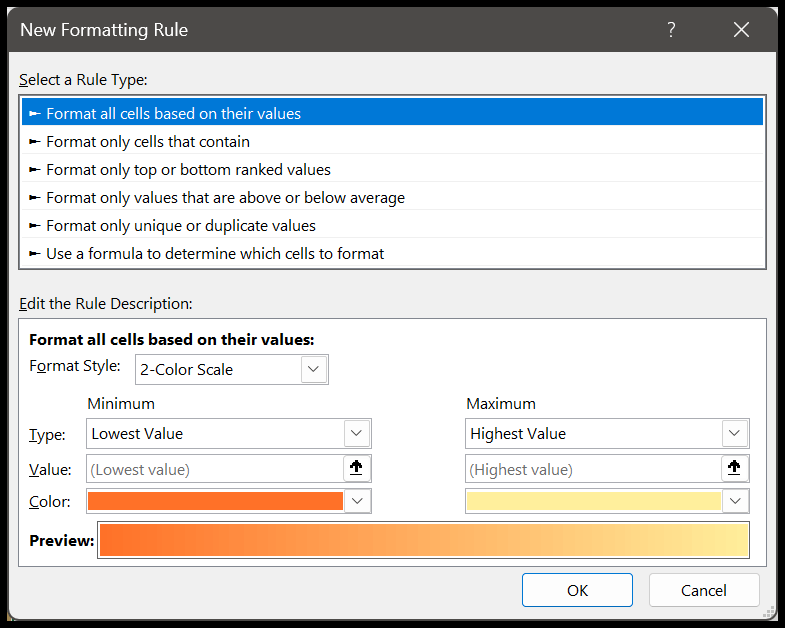
このダイアログ ボックスで「スタイルの書式設定」を選択して、2 色スケールまたは 3 色スケールを適用できます。
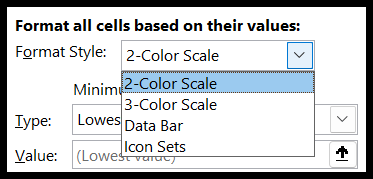
適用するスケールを選択したら、次の 5 つの方法でルールを作成できます。
1. 最低値/最高値
これはルールを作成するデフォルトの方法であり、事前定義されたルールはこれに基づいています。選択した範囲の下限値と上限値を取得し、それに基づいてルールを作成します。
2. パーセンテージ
パーセンテージでは、低値、中値、および高値 (3 スケール)、または低値と高値 (2 スケール) のパーセンテージを指定できます。たとえば、最も低いパーセンテージで 10% を指定すると、下の色の最も暗い色合いが最も低い 10% の値に適用されます。最高のパーセンテージの 80% を使用すると、最高の色の最も暗い色合いが上位 20% に適用されます。
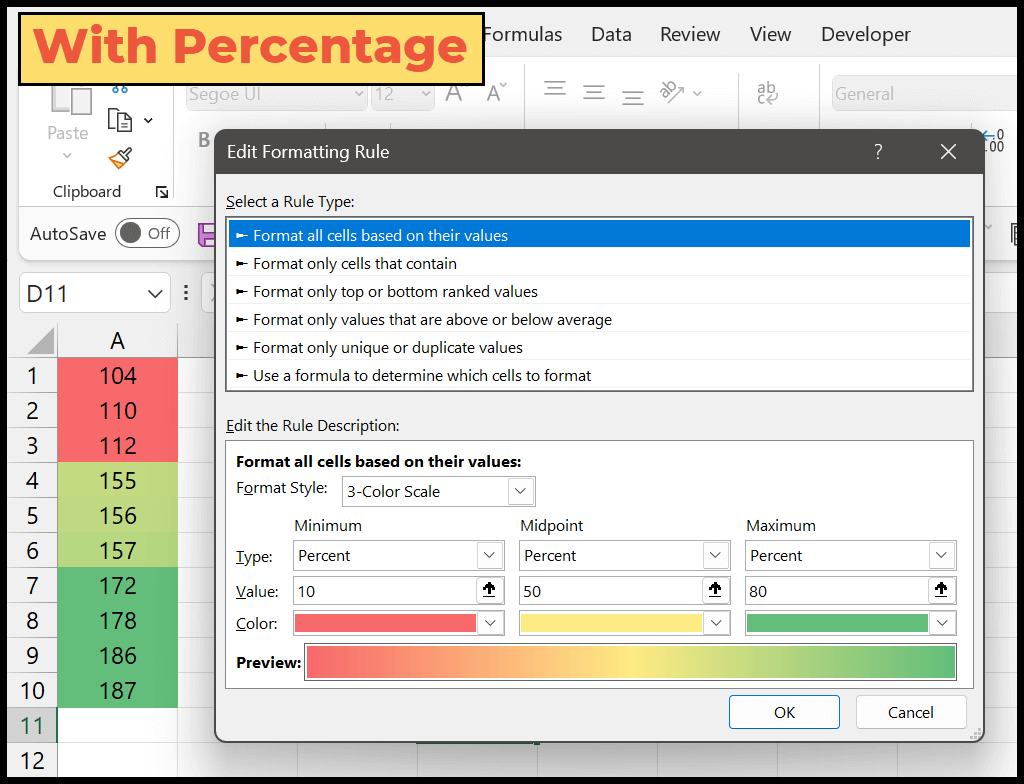
3. パーセンタイル
パーセンタイルは、カラー スケールを適用する場合とは異なる動作をします。以下の例では、最高値として 80 を使用しました。これは、上位 20 パーセンタイルを意味します。これにより、上位値のグループが作成され、同じ色合いがこれらすべてのセルに適用されます。

最低パーセンタイル値と最低 10 パーセンタイル値も同様です。この値グループのすべての値は、最小色で指定した正確な色を取得します。
詳細についてはクイックリンク– リンク
4.番号
0number を使用すると、入力してカスタム番号を設定できます。このオプションは、標準に従って数値を使用する場合に最適です。最小値と最大値として 0 と 100 に基づいて色を適用するとします。
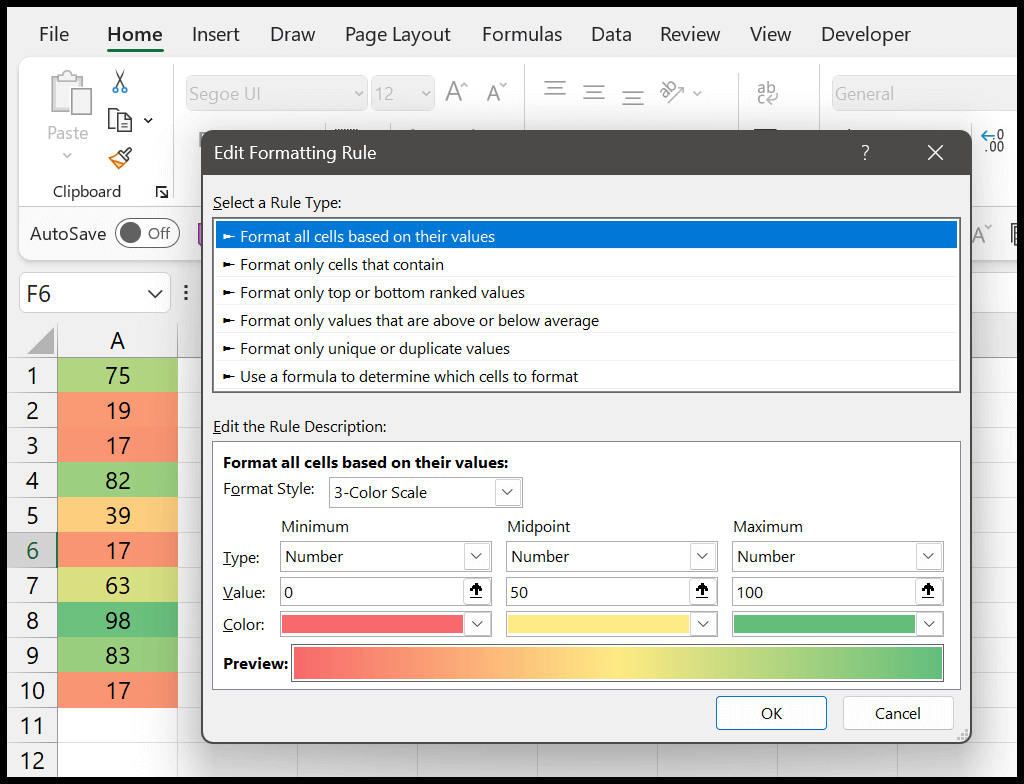
5. フォーム
場合によっては、数式を使用して値を取得する必要がある場合があります。カラー スケールを 1 つの列に適用したいが、別の列から最小値、中央値、最大値を取得したいとします。
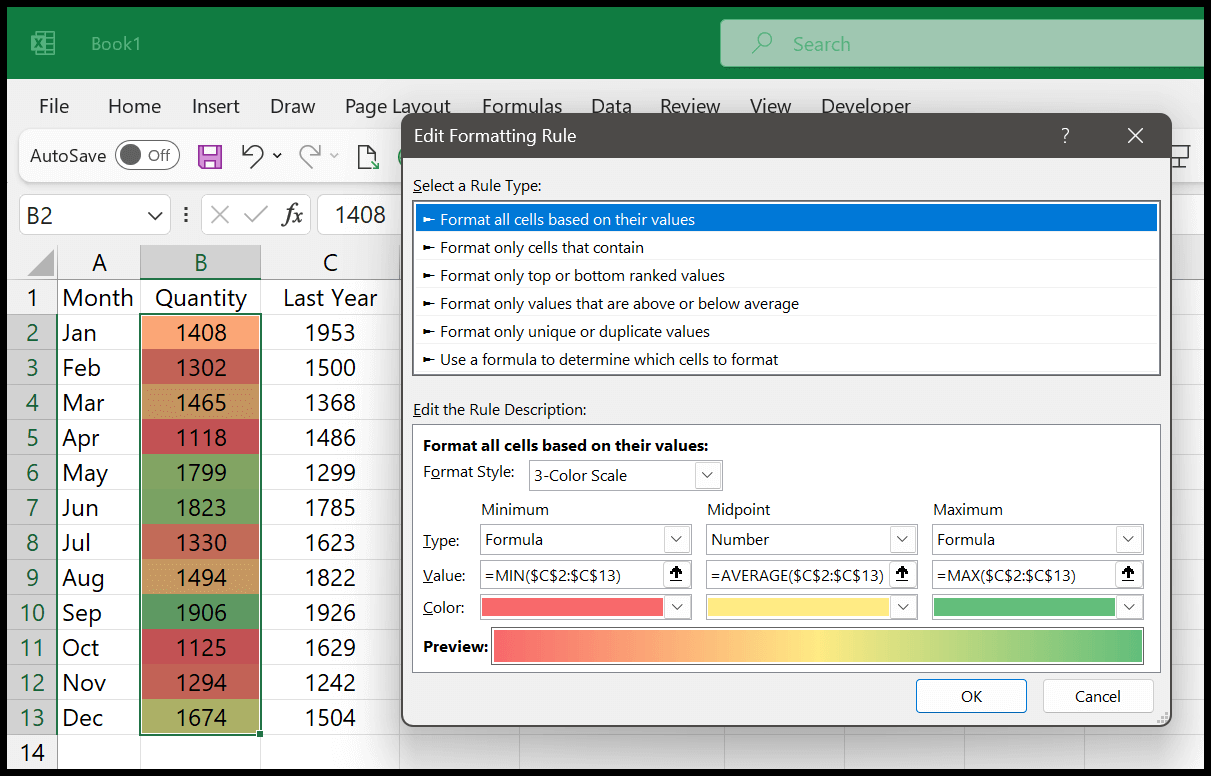
3色以上のカラースケールを作成する
4 色以上のスケールを作成する機能はありません。この場合、5 つの条件付きルールを作成できます。以下に、5 つの異なる定規を使用した 5 色のスケールがあります。
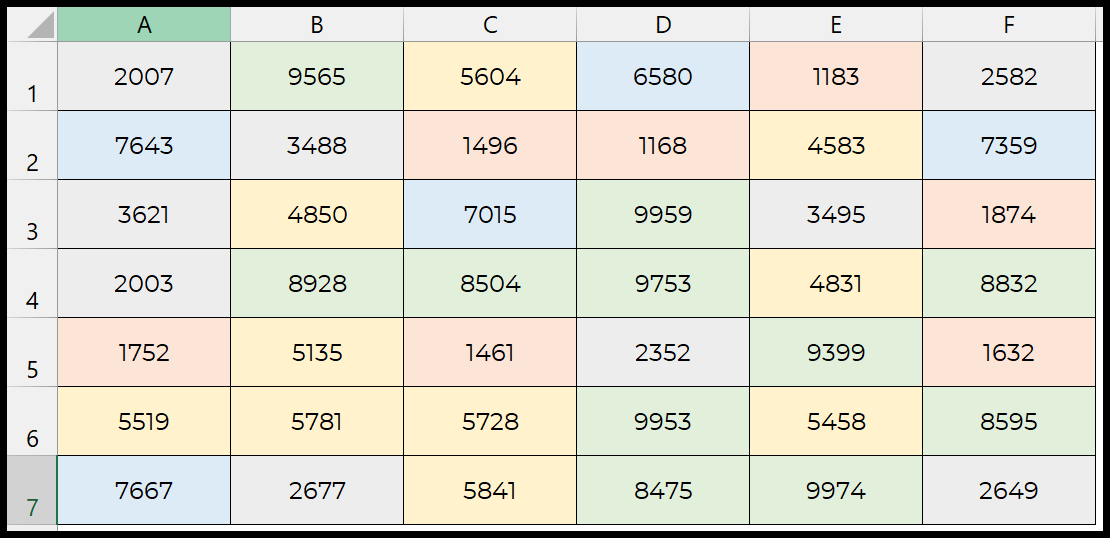
これら 5 つのルールはそれぞれ 5 つの異なる条件を使用します。
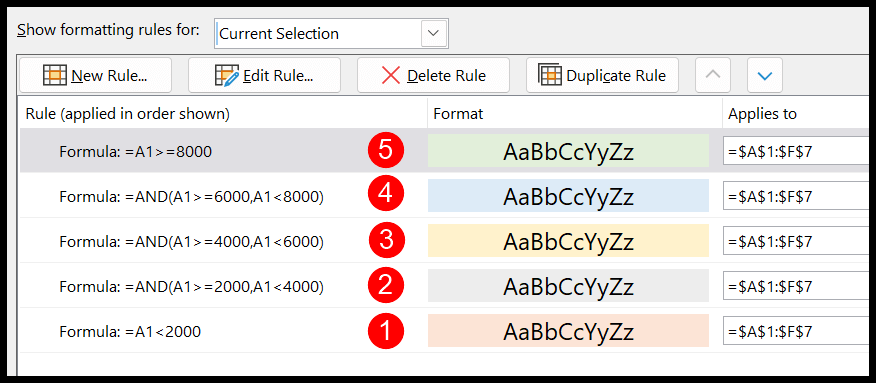
これら 5 つの式は、範囲内の 5 つの異なる数値ブロックを計算します。
- 2000年未満
- 2000 年から 3999 年まで
- 4000から5999まで
- 6000から7999まで
- 8000以上
各式には、適用する定義された色があります。